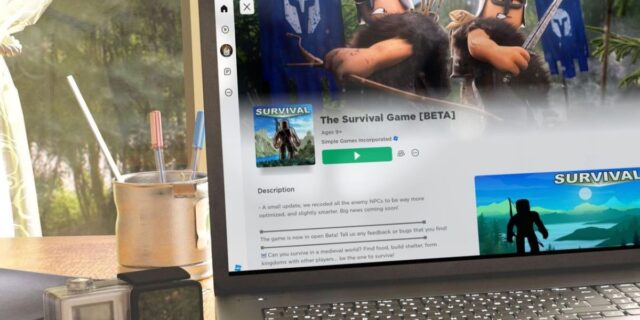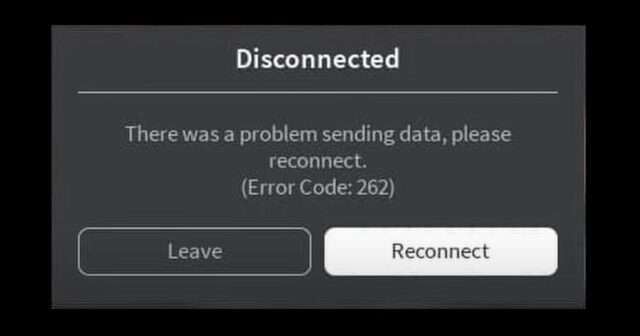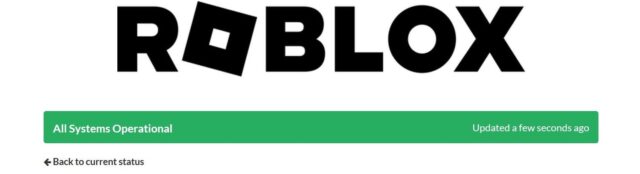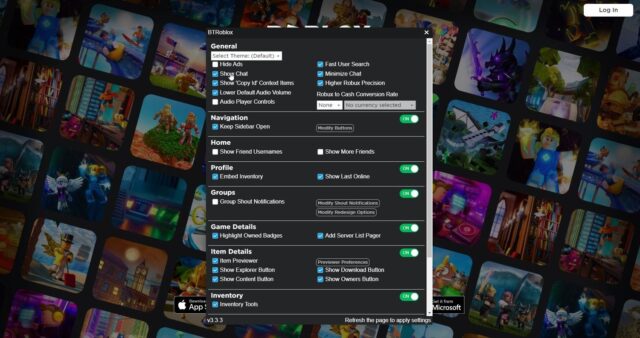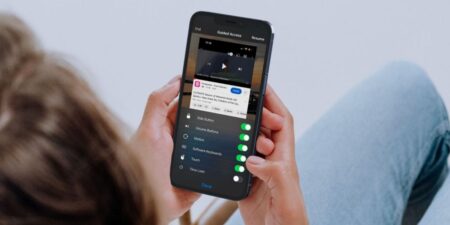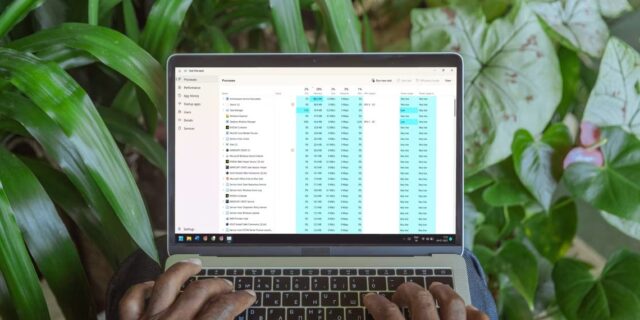آیا به طور ناگهانی ارتباط شما با Roblox قطع شده و کد خطای ۲۶۲ دریافت کرده اید که می گوید: ‘مشکلی در ارسال داده وجود داشت، لطفا دوباره وصل شوید’؟ این خطا معمولاً زمانی رخ می دهد که اتصال اینترنت شما یا سرورهای Roblox قطع شود.
با این حال، دلایل دیگری نیز وجود دارد، مانند پهنای باند ناکافی، استفاده از حالت ها و برنامه های افزودنی شخص ثالث، اجرای دانلودها در حین بازی Roblox یا صرفا داشتن یک اتصال اینترنتی ناپایدار. اگر در حین بازی Roblox با این خطا مواجه می شوید، در نحوه برطرف کردن Code 262 در Roblox در ویندوز ۱۱، برخی اصلاحات احتمالی وجود دارد که می توانید اعمال کنید.
۱- اتصال اینترنت را بررسی کنید
اتصال بین دستگاه شما و سرورهای Roblox ممکن است به دلایلی موقتا قطع شده باشد، بنابراین ابتدا باید آن را رد کنید. برای انجام این کار، روی دکمه Reconnect در پیام خطا کلیک کنید.
اگر با اتصال مجدد، ارتباط بازی با سرور بازیابی شود و بازی به حالت عادی بازگردد، به احتمال زیاد مشکل موقتی بوده است.
برخلاف این، اگر تلاش برای اتصال مجدد به سرورها مشکل را حل نکرد، شروع به اعمال اصلاحات باقی مانده کنید.
۲- مطمئن شوید به اینترنت وصل هستید
دومین نحوه برطرف کردن Code 262 در Roblox در ویندوز ۱۱، اتصال به اینترنت است. برای بازی Roblox به یک اتصال اینترنتی فعال نیاز دارید. اگر در حین گیم پلی اتصال قطع شود، به احتمال زیاد با خطای فوق مواجه خواهید شد. بنابراین، مطمئن شوید که دستگاه شما به اینترنت متصل است.
اگر دیگر متصل نیستید، اتصال اینترنت را عیب یابی و رفع کنید و خطا برطرف خواهد شد. اگر قبلا به اینترنت وصل شده اید، نشان می دهد که اتصال اینترنت نیست که مشکل را ایجاد کرده است، پس به مرحله بعدی بروید.
۳- Roblox Server Status را بررسی کنید
مشکلات سرور Roblox نیز می تواند اتصال بازی شما را قطع کند. بنابراین، اطمینان از خاموش نشدن سرورهای Roblox ضروری است. می تواند انتقال داده ها را متوقف کند و کد خطای ۲۶۲ را نشان دهد.
برای بررسی آن، به سادگی به صفحه وضعیت Roblox بروید. اگر Roblox مشکلی را گزارش کرده است، منتظر بمانید تا مهندسان آن را برطرف کنند و خطا ناپدید شود. با این حال، اگر همه سیستم ها عملیاتی به نظر می رسند، به مرحله بعدی بروید.
۴- اصلاحات ابتدایی را انجام دهید
اگر اتصال اینترنت شما فعال است و سرورهای Roblox خاموش نیستند، بررسی های اولیه زیر را اعمال کنید:
پنجره خطا را ببندید، سشن Roblox را پایان دهید و بازی را ری استارت کنید.
از حساب Roblox خارج شوید و دوباره وارد شوید.
دستگاه را یک بار ری استارت کنید تا مشکلات موقتی که باعث رفتار عجیب Roblox می شود را رد کنید.
اگر سرویس گیرنده وب Roblox و برنامه فروشگاه مایکروسافت به طور همزمان باز هستند، یکی از آنها را ببندید و اجازه دهید دیگری اجرا شود.
اتصال اینترنت را قطع کنید، سپس دوباره وصل شوید.
هر VPN را که هنگام بازی Roblox استفاده می کنید، موقتا غیر فعال کنید.
Roblox را از طریق فایروال Microsoft Defender لیست سفید کنید تا از تداخل مجموعه امنیتی داخلی در اتصال جلوگیری کنید.
۵- از Roblox Mods را استفاده نکنید و افزونه ها را غیر فعال کنید
مانند سایر بازی های آنلاین، Roblox به کاربران اجازه هک بازی یا استفاده از مدها را نمی دهد. اگر از آنها استفاده کنید، نه تنها ممکن است در تجربه بازی با مشکلاتی مواجه شوید، بلکه ممکن است حساب شما به حالت تعلیق درآید یا بسته شود. بنابراین، اگر از مدها استفاده کرده اید، بهتر است آنها را به طور موقت متوقف کنید.
به همین ترتیب، می توانید تجربه Roblox را با افزونه های مرورگر افزایش دهید. اما خطراتی دارد. بنابراین، رد آن بسیار مهم است. برای رد احتمال ایجاد خطا توسط افزونه های مرورگر، باید تمام افزونه های Roblox را غیر فعال یا حذف کنید.
اگر با انجام این کار مشکل حل شد، تداخل افزونه علت خطا است. به این ترتیب، می توانید به روز رسانی های افزونه را بررسی کنید یا آن را حذف کنید.
۶- مشکلات Stability را برطرف کنید
روتر را مجددا راهاندازی کنید تا کش روتر پاک شود، که اغلب مشکلات اتصال را برطرف می کند.
Task Manager را باز کنید. برای مرتب کردن کارهایی که بیشترین منابع شبکه را مصرف می کنند به ترتیب نزولی روی زبانه Network کلیک کنید. روی فرآیندهای پرمشغله شبکه راست کلیک کنید و روی End task کلیک کنید.
هر بارگیری فعالی را که در پس زمینه اجرا می شود، حین بازی Roblox ببندید، زیرا می توانند پهنای باند شبکه شما را بیش از حد بارگیری کنند.
عیب یاب شبکه را اجرا کنید.
سایر دستگاه های متصل به همان اتصال اینترنتی را قطع کنید تا دستگاه اصلی شما بتواند از حداکثر پهنای باند استفاده کند.
۷- Client را عوض کنید
اگر اتصال شبکه شما پایدار است و راه حل های دیگر نمی توانند مشکل را حل کنند، باید به کلاینت Roblox دیگری بروید.
می توانید Roblox را به دو صورت اجرا کنید: با استفاده از Roblox Player، که به شما امکان می دهد تجربیات را مستقیم از سایت Roblox اجرا کنید، یا با استفاده از برنامه Microsoft Store، که در ویندوز بهتر کار می کند.
بنابراین، برای مدتی به مشتری دیگر Roblox تغییر دهید تا ببینید آیا Roblox به طور غیرمنتظره ای ارتباط شما را قطع نمی کند. اگر تعویض با موفقیت این مشکل را برطرف کرد، استفاده از کلاینت فعلی را متوقف کنید و به کلاینت دیگری بروید.
۸- Roblox را دوباره نصب کنید
اگر هیچ یک از راه حل های نحوه برطرف کردن Code 262 در Roblox در ویندوز ۱۱ کمک نکرد، باید کلاینت Roblox را حذف و دوباره نصب کنید. انجام این کار اطمینان حاصل می کند که اتصال شما به سرورهای بازی به دلیل یک مشکل اساسی در نصب کلاینت قطع نشده است.
پس از حذف نصب Roblox، به پوشه نصب آن بروید و فایل های باقی مانده را حذف کنید. پس از آن، Roblox را دوباره از ابتدا نصب کنید.
Roblox را به راحتی اجرا کنید
نحوه برطرف کردن Code 262 در Roblox در ویندوز ۱۱ را دیدید. قطع ارتباط در میانه گیم پلی بدترین کابوس هر گیمر است. امیدواریم متوجه شده باشید که چه چیزی باعث قطع ارتباط گیم پلی شما و ارائه کد خطای ۲۶۲ می شود. با نحوه برطرف کردن Code 262 در Roblox در ویندوز ۱۱، می توانید مشکل را حل کنید و اتصال سرورهای Roblox را حفظ کنید.
اگر حتی پس از اعمال این نکات به طور مداوم با همان خطا مواجه می شوید، مشکل را به پشتیبانی Roblox گزارش دهید و از آنها بخواهید آن را بررسی کنند.
نحوه برطرف کردن Code 262 در Roblox در ویندوز ۱۱ به این ترتیب است. آموزش های مشابه و بیشتر را در نحوه اصلاح سرعت دانلود پایین Steam در ویندوز ۱۱ ببینید.